MicrosoftのOfficeソフト『Word』には様々な機能があります。
しかしほとんどの人がこの機能を使っていないので、初心者向けに解説していきたいと思います。
この記事を読むことで、Wordの超便利なテンプレートを使いこなすことが出来るようになると思いますよ!
【超初心者用】Wordの超便利なテンプレートの使い方を解説!

ビジネスシーンで使われるExcelやwordには、たくさんの便利な機能がありますがほとんどの人が知らないので使っている人は少ないです。
しかしExcelと同様にwordにも便利なテンプレートがたくさんあるので、覚えておくととても便利で仕事の効率がアップすることは間違いないでしょう。
この記事では覚えておくと便利なテンプレートをいくつかご紹介していきます。
あいさつ文の使い方
ほとんどの人が画像や図形はExcel、文章はwordと分けて使っている人が多いですね。
企業へのあいさつなどに使われる定型文はテンプレートがあるので、それを使用すると文章がおかしいということもなく、相手に失礼になることも防げます。
wordのツールバーにある『あいさつ文』をクリックしましょう。
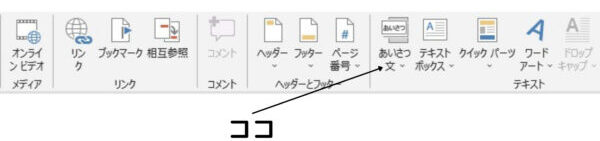
するとword文書でよく使われるあいさつ文のテンプレートが表示されるので、ここから選択するとキレイな文章になるので、相手に失礼な文章を送ることはないでしょう。
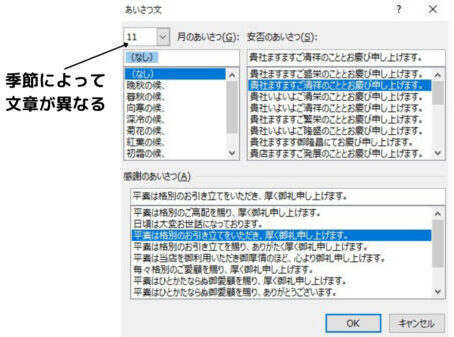
左上の『月のあいさつ』の数字を変えることで、その季節によく使われるあいさつ文が表示されます。
また「誠に恐縮ですが・・」のような起こし言葉や「お身体ご自愛ください」などの結び言葉もこのようにテンプレートがあるので、この『あいさつ文』は非常によく活用します。
意外と知らない人が多いのですが、wordで文章を書く時にはこのようなテンプレートを使用すると良いでしょう。
wordと同じようにExcelにも便利な『関数』があります。
Excelの関数に関しては別の記事で詳しく解説してますのでそちらを参考にしてくださいね。
ページ番号の使い方
word文書のヘッダーやフッターに『ページ番号』を入れる機能もあります。
先程の『あいさつ文』の左となりに『ページ番号』があるのでクリックすると、このようにテンプレート一覧が表示されるので、ここから好きなページ番号を選択すればOKです。
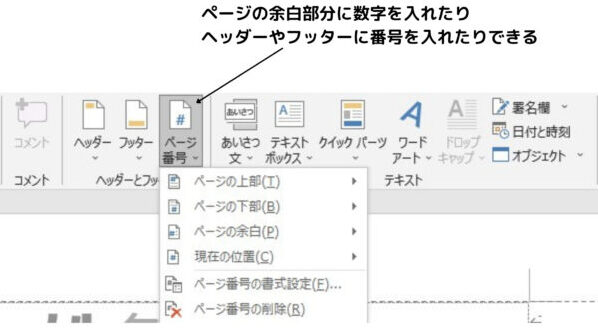
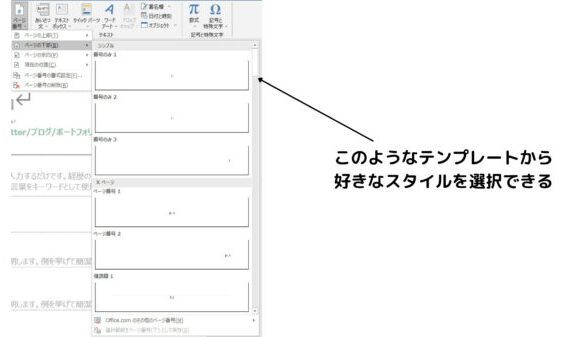
wordの場合は特に数ページにわたってしまうことがあるので、ページ番号はあると便利な機能です。この『ページ番号』も覚えておくとよいでしょう。
Excelの関数に関しては別の記事で詳しく解説してますのでそちらを参考にしてくださいね。
クイックパーツの使い方
例えば、自分の名前や会社の住所などの、よく使う言葉は『クイックパーツ』を使うことで簡単に表示させることが出来るようになります。
先程の『あいさつ文』の2つ右となりにある『クイックパーツ』をクリックしましょう。
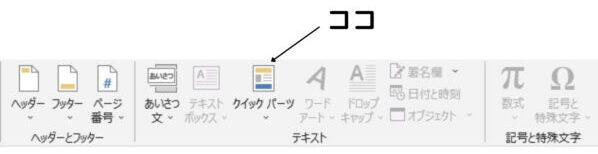
『クイックパーツ』の中の『定型句』で決まった定型句に入力しておくと、今後は一括で表示されるようになります。
「会社住所」を選択して住所を入力しておけば、今後「会社住所」を選択しただけで自動的に住所が表示されるようになります。
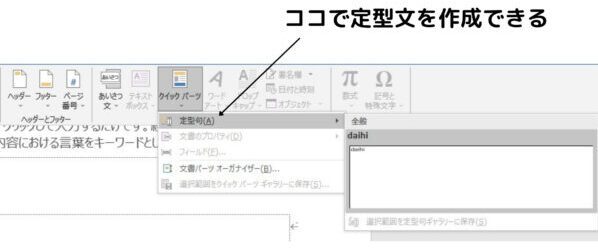
この『クイックパーツ』も非常に便利な機能ですが、あまり使いこなせている人はいないようです。覚えておくとかなり作業時間の短縮になることは間違いないでしょう。
Excelの関数に関しては別の記事で詳しく解説してますのでそちらを参考にしてくださいね。
まとめ
Wordの超便利なテンプレート『あいさつ文』『ページ番号』『クイックパーツ』の使い方について初心者向けに解説してみました。
覚えておくととても便利なwordの機能。Excelは得意だけどwordは苦手という人は、この記事を何度も見直して覚えてしまうと今後の仕事が楽になるでしょう。
ほかのwordの機能に関しては、別の記事で詳しく解説していますのでそちらを参考にしてくださいね。


この記事がどなたかの手助けになれば幸いです。